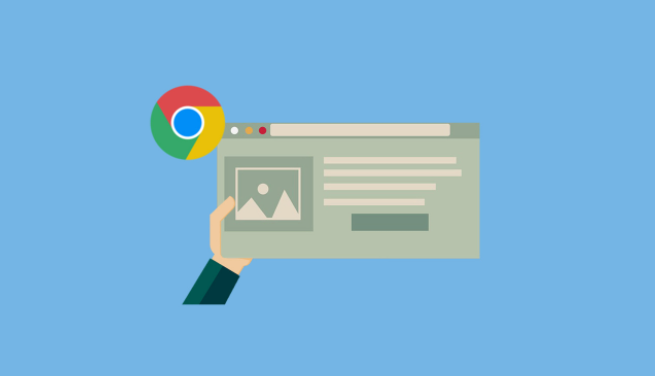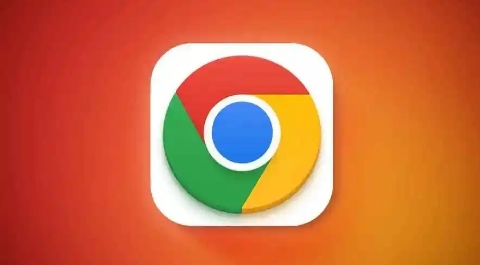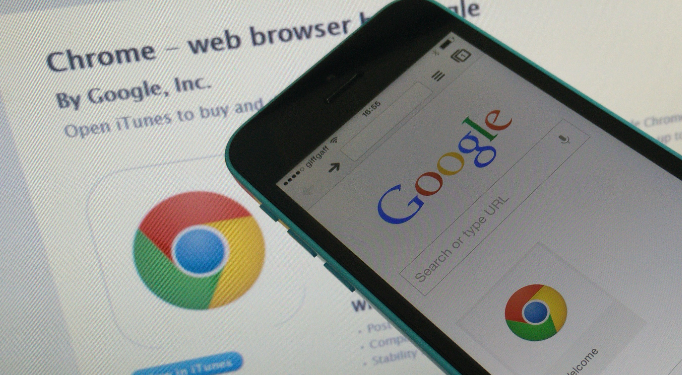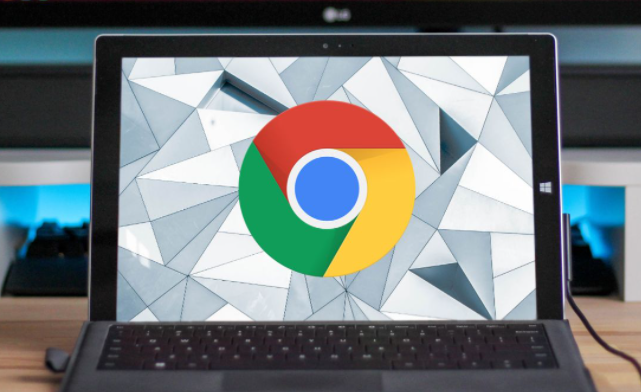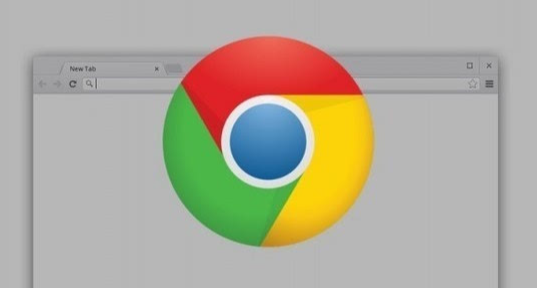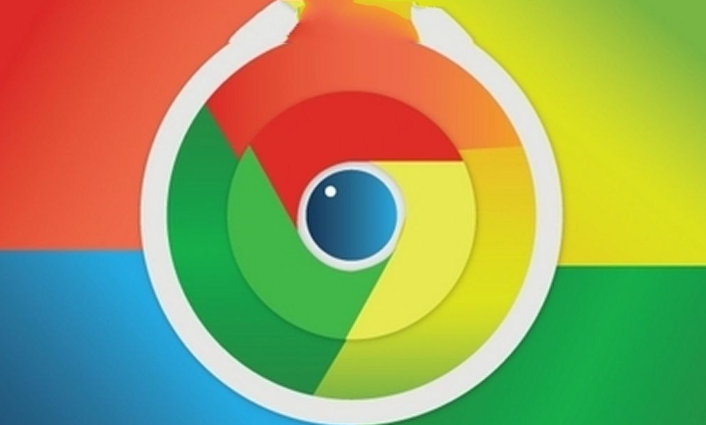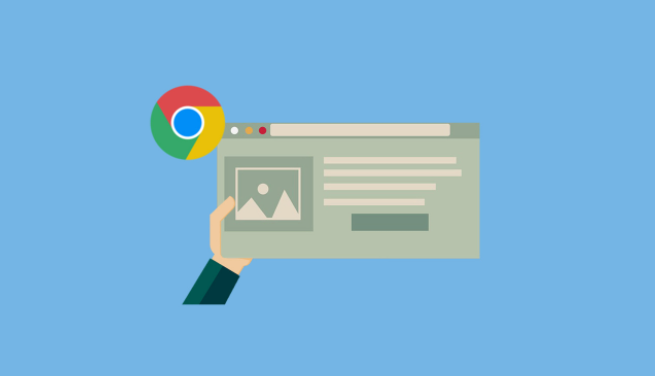
以下是针对“Chrome浏览器打开网页总提示连接被重置的解决方式”的实用教程:
清除缓存与Cookie修复损坏数据。打开Chrome浏览器点击右上角三个竖点组成的菜单按钮,选择更多工具中的清除浏览数据选项。在弹出窗口勾选缓存图像和文件、Cookie及其他站点数据复选框,设置时间范围为所有时间段后点击清除数据按钮执行清理操作。这能有效消除因临时文件异常导致的协议中断问题。
核查网络基础配置参数。右键单击系统托盘区的联网状态图标,选择打开网络和Internet设置进入控制面板。找到当前使用的网络适配器双击打开属性面板,重点检查IP地址、子网掩码、默认网关等TCP/IP协议栈参数是否与路由器分配一致。若发现自动获取的IP存在问题可尝试手动输入静态IP地址测试连通性。
暂时禁用安全防护软件排查干扰。部分第三方
防火墙或杀毒程序可能误判浏览器行为为威胁而阻断连接。依次退出电脑上安装的安全卫士、杀毒软件及Windows自带防火墙功能,重新加载目标网页验证是否能正常访问。若确认是安全软件导致冲突,需在防护规则中添加Chrome白名单例外项。
更新浏览器至最新版本补丁。点击Chrome地址栏右侧的菜单图标选择帮助下的关于Google Chrome条目,系统会自动检测可用更新并下载安装包。新版本往往修复了旧版存在的TLS握手缺陷和HTTP/2协议兼容性问题,升级后可改善与服务器的通信稳定性。
切换DNS解析服务提升成功率。进入网络连接属性页面修改Internet协议版本4(TCP/IPv4)的配置方案,将首选DNS服务器改为公共节点如8.8.8.8或8.8.4.4。保存设置后重启路由器使改动生效,利用优质DNS集群提高域名解析容错能力减少超时概率。
重置网络适配器恢复初始状态。通过设备管理器找到正在使用的网卡硬件条目,右键选择卸载设备并勾选删除驱动程序软件选项彻底移除原有驱动。重新启动计算机后系统会自动重装标准版驱动,消除因驱动文件损坏造成的传输层错误。
通过上述步骤逐步排查网络层、应用层及系统级的故障源,重点在于定位是本地配置错误还是外部服务异常所致的问题。日常使用时建议保持浏览器自动
更新功能开启,配合定期清理历史记录维护良好的上网环境。